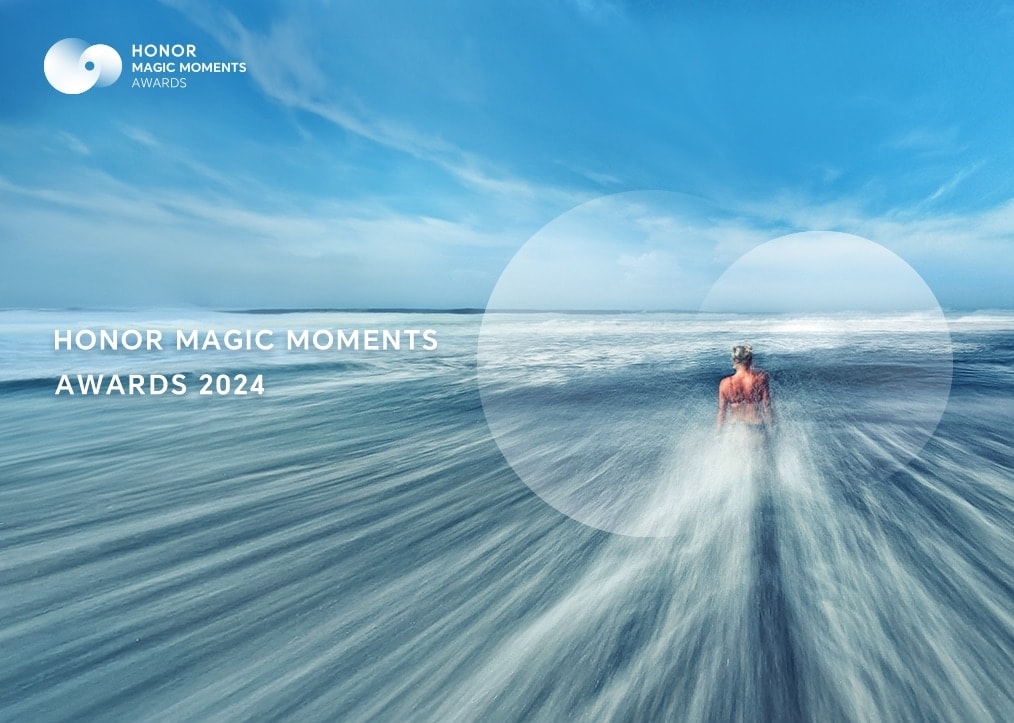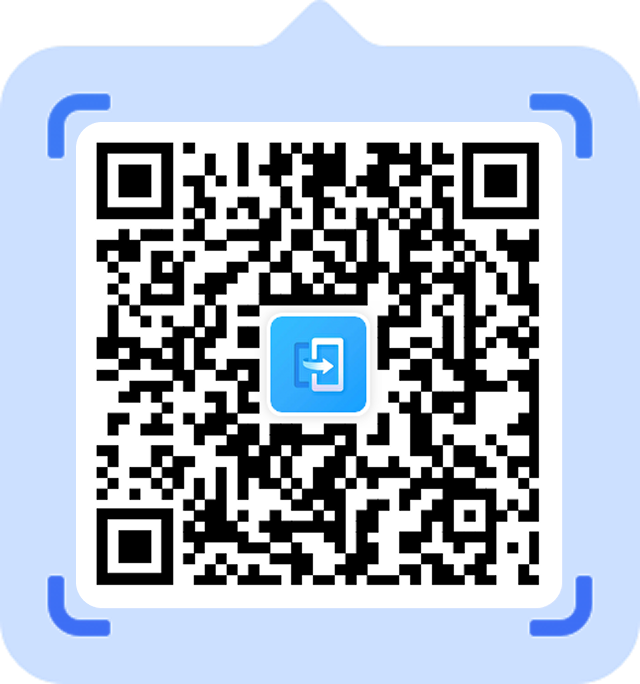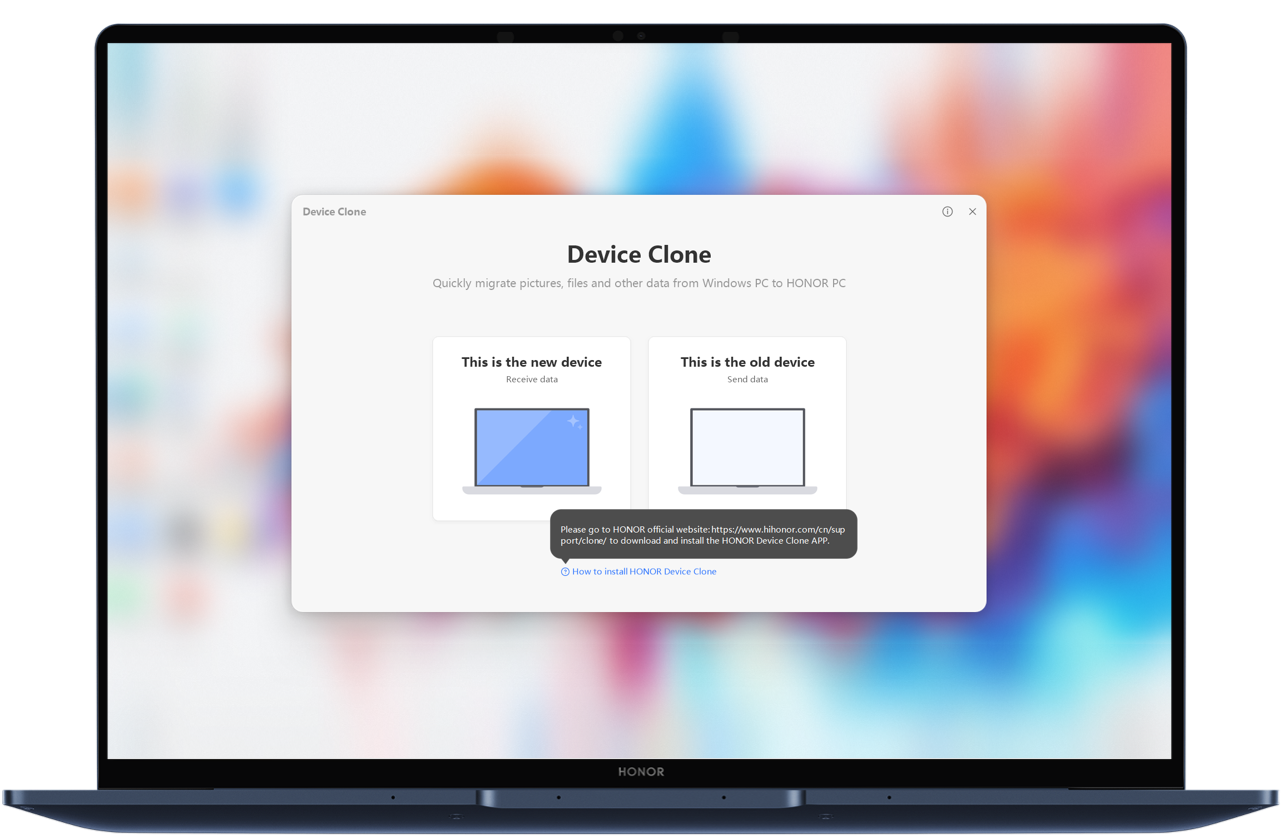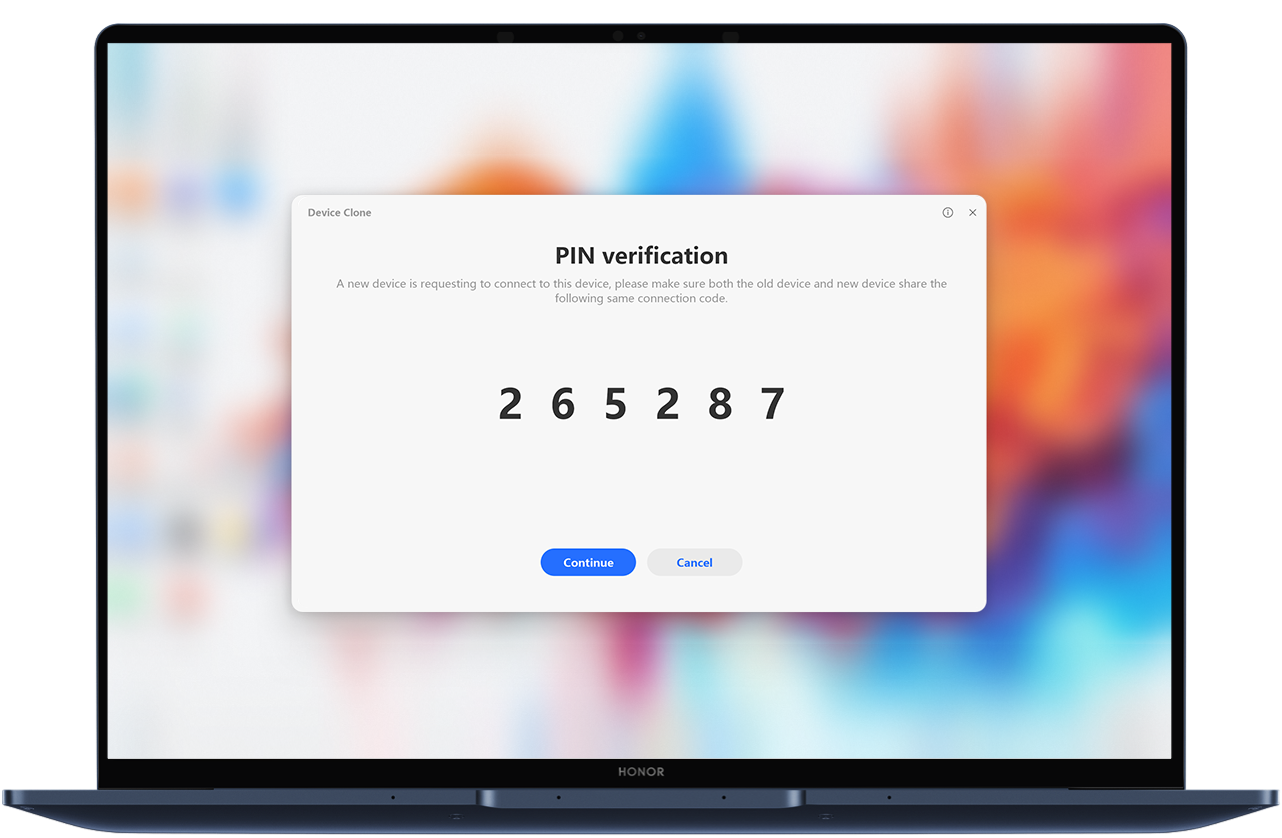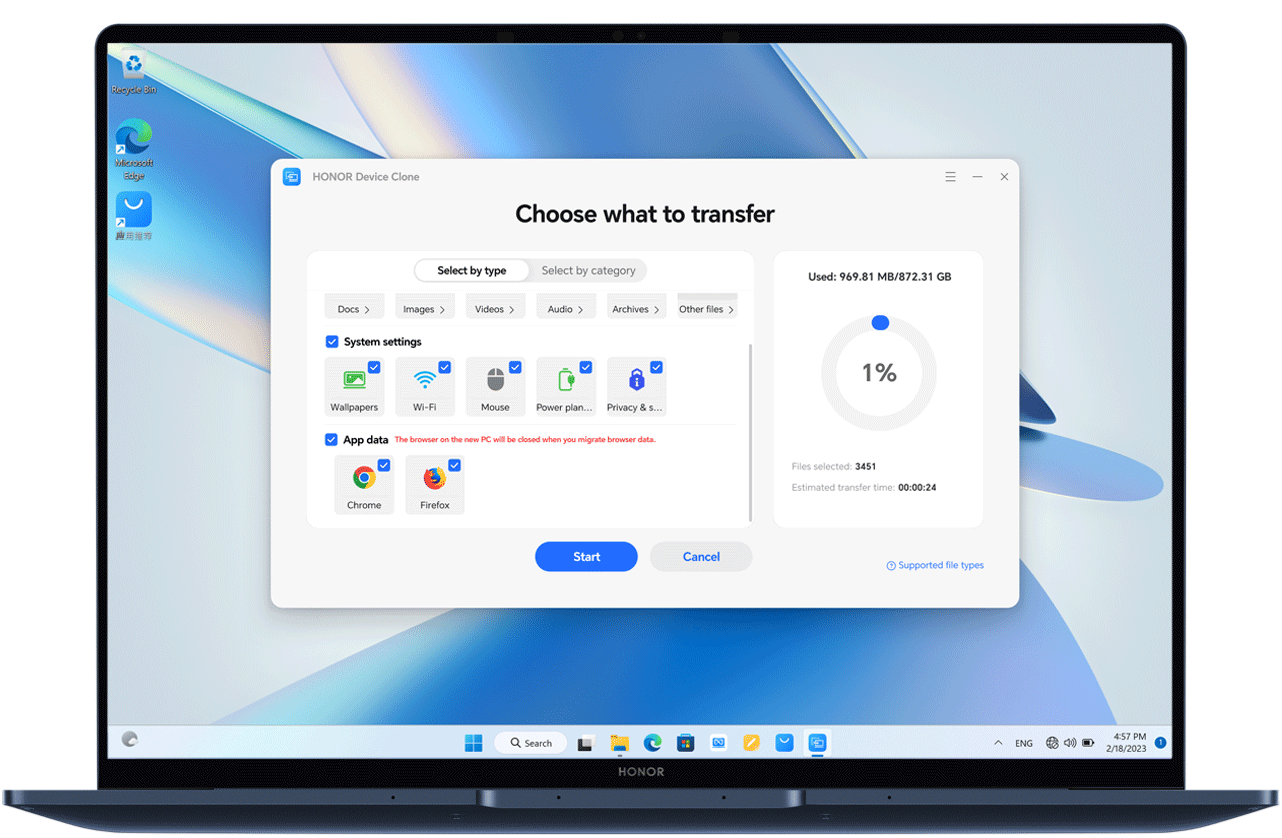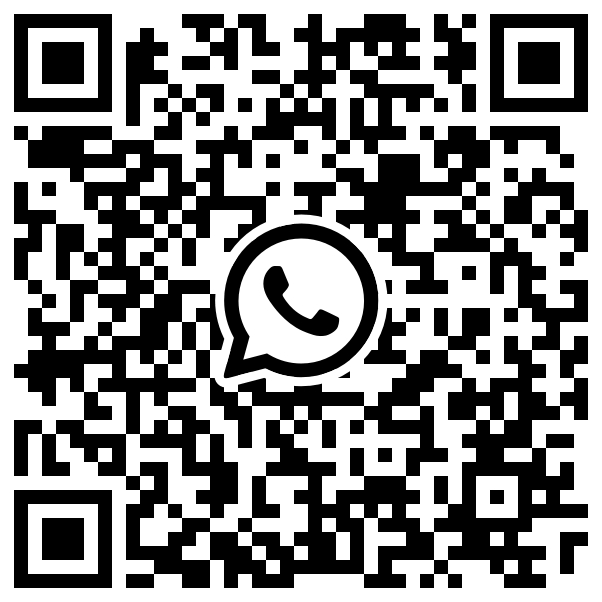HONOR Device Clone
Passaggio smart con una sola scansione
Pausa caffè, trasferimento completato
Dati crittografati, privacy protetta
Guida HONOR Device Clone
*La clonazione non può essere eseguita in modalità aereo.
*Non utilizzare altre funzioni durante la clonazione.
*Le immagini sono solo a scopo illustrativo. La pagina effettiva potrebbe variare.
*Device Clone funziona solo su dispositivi con Android 7.0 / iOS 8.0 o versioni successive.
Migra i dati dal vecchio PC
al nuovo HONOR PC
Trasferimento dati ad alta velocità
Trasferimento wireless fino a 90 MB/s grazie a un protocollo di comunicazione minimalista, per migrare facilmente i dati sul nuovo PC.
*Dati provenienti da HONOR Lab. 90 MB/s è la velocità massima rilevata sui PC HONOR in ambiente di laboratorio. La velocità effettiva dipende dall'ambiente e dal modello.
Trasferimento facile di file
personali e foto
Trasferisci senza interruzioni file, inclusi immagini, video e documenti, alcune impostazioni di Windows, preferiti e cronologia dei browser (Edge, Chrome e Firefox) dal vecchio PC al nuovo. È inoltre possibile riprendere un trasferimento interrotto dal punto in cui si era fermato, anche in caso di errori imprevisti.
*I file di sistema di Windows non sono supportati.
-
1. Apri Device Clone, seleziona il vecchio e il nuovo PCSul nuovo PC, apri Device Clone nell'app PC Manager e seleziona "Questo è il nuovo dispositivo". Sul vecchio dispositivo, installa e apri Device Clone, quindi seleziona "Questo è il vecchio dispositivo".*HONOR PC Manager compatibile con Device Clone è in aggiornamento continuo. Fai riferimento a quello attuale. Puoi anche scaricare manualmente l'app.
-
2. Collega il vecchio e il nuovo dispositivoSul nuovo dispositivo, seleziona il vecchio dispositivo da cui desideri trasferire i dati. Conferma i dispositivi in sequenza per completare la connessione.
-
3. Seleziona i dati da migrare e avvia il trasferimentoDopo la connessione, sul nuovo dispositivo seleziona i dati da migrare, clicca su Trasferisci e attendi il completamento della migrazione.
Domande frequenti
-
1. Quali dati non possono essere migrati?
- File nascosti e collegamenti rapidi non sono supportati per la migrazione. Anche le applicazioni e i file nelle directory delle applicazioni non sono supportati. Il percorso comprende Program File o Program Files (x86) *.
Nota: * Le directory di sistema non sono supportate per la migrazione: la directory principale include la cartella Windows
* I prodotti supportano la migrazione dei preferiti e della cronologia di navigazione (su Edge, Chrome e Firefox)*
- File nascosti e collegamenti rapidi non sono supportati per la migrazione. Anche le applicazioni e i file nelle directory delle applicazioni non sono supportati. Il percorso comprende Program File o Program Files (x86) *.
-
2. Perché Device Clone non mostra le opzioni "Impostazioni di sistema" o "Migrazione app"?
- Aggiorna HONOR PC Manager alla versione 17.0.0.118SP2 o successiva, oppure aggiorna Device Clone alla versione V17.0.0.12 o successiva.
Nota: * La migrazione di "Impostazioni di sistema" include le impostazioni di sfondo, WLAN, mouse, pianificazione energetica e privacy, tra cui:
a. Le impostazioni dello sfondo includono solo immagini o sfondi a tinta unita, screensaver Windows preinstallati e temi a contrasto, ma non gli sfondi di blocco schermo o screensaver provenienti da app di terze parti;
b. Le impostazioni WLAN includono solo il nome e la password della rete Wi-Fi già collegata. Successivamente puoi ricollegarti direttamente senza reinserire la password;
c. Le impostazioni del mouse includono solo "Pulsante principale del mouse", "Velocità puntatore", "Scorri più righe o una schermata alla volta con la rotella del mouse", "Numero di righe da scorrere alla volta" e "Scorri le finestre inattive quando ci passi sopra";
d. Le impostazioni del piano energetico includono solo le quattro opzioni sotto Impostazioni->Sistema->Batteria->Schermo e Sospensione, ovvero: "Senza alimentazione collegata, spegni il PC dopo che non viene utilizzato per", "Con alimentazione collegata, spegni il PC dopo che non viene utilizzato per", "Senza alimentazione collegata, metti il PC in stato di sospensione dopo che non viene utilizzato per" e "Con alimentazione collegata, metti il PC in stato di sospensione dopo che non viene utilizzato per".
e. Le impostazioni sulla privacy includono lo stato dell’interruttore di tre opzioni in Impostazioni -> Privacy e sicurezza -> Generali: "Permetti ai siti web di fornire contenuti rilevanti in base alla mia lingua", "Consenti a Windows di monitorare l’avvio delle app per migliorare Start e i risultati di ricerca" e "Mostrami contenuti suggeriti nell’app Impostazioni". Comprende anche lo stato dell’interruttore "Riconoscimento vocale online" in Impostazioni -> Privacy e sicurezza -> Voce.
- Aggiorna HONOR PC Manager alla versione 17.0.0.118SP2 o successiva, oppure aggiorna Device Clone alla versione V17.0.0.12 o successiva.
-
3. Quali sono le possibili cause di un’anomalia durante il trasferimento dei dati?
- Durante la migrazione dei dati, evita di eseguire altre operazioni come eliminare, aggiungere o modificare file o cartelle, o usare altri software, poiché i file o le cartelle potrebbero essere in uso in background.
-
4. Cosa devo fare se si verifica un’anomalia durante il trasferimento dei dati?
- Puoi ritentare il trasferimento dei file precedentemente non riusciti utilizzando la funzione di continuazione.
-
5. Durante il trasferimento, rimango bloccato nella pagina di trasferimento e la barra di avanzamento non si muove per molto tempo. Cosa devo fare?
- Se i segnalibri del browser e la cronologia di navigazione da trasferire sono molto corposi, la barra di avanzamento potrebbe avanzare lentamente. Attendi con pazienza.
-
6. Dopo che il nuovo dispositivo trova quello vecchio, cliccando su "Continua" sul nuovo dispositivo, il vecchio dispositivo non mostra il codice PIN oppure la schermata del nuovo dispositivo mostra un errore. Cosa devo fare?
- Riavvia il Bluetooth su entrambi i dispositivi e riprova.
-
7. Impossibile connettersi quando si utilizza Device Clone su dispositivi non HONOR?
- Quando utilizzi Device Clone su dispositivi non HONOR, entrambi i dispositivi devono essere connessi alla stessa rete.
-
8. Versione non compatibile. Aggiornare?
- Se stai utilizzando Device Clone in PC Manager, aggiorna PC Manager tramite l’interfaccia di aggiornamento di PC Manager. Se usi l’app Device Clone, aggiornala nelle sue Impostazioni.
-
9. Perché Chrome e Firefox sul vecchio PC non vengono riconosciuti?
- La migrazione dei dati del browser copre solo le applicazioni, i segnalibri e la cronologia di navigazione scaricati e installati dai rispettivi siti ufficiali.